
系统辅助 占存:0.01MB 时间:2021-03-26
软件介绍: Microsoft Windows XP Service Pack 3 (SP3)是一款针对Windows xp系统整合的补丁包。Sp3补丁可以...
有时候会因为IP地址的原因而导致无法上网,那么这时就需要修改IP地址了。最近,有使用WinXP系统的用户,正在上网,突然就无法上网了,网页也打不开了。怎么办?遇到这样的问题我们要如何去解决呢?今天华军小编给大家带来简单易懂的解决方法,精心挑选的内容希望大家多多支持、多多分享,喜欢就赶紧get哦!
方法如下:
方法一:
1、鼠标右击桌面上的“网上邻居”,并点击弹出菜单中的“属性”,如下图所示。

2、在打开的网络连接窗口中,你会发现只有一个本地连接5,显示的状态为“已连接上”,如下图所示。
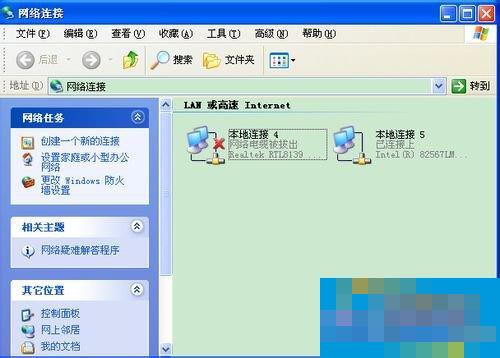
3、鼠标指向“本地连接5”,并右击鼠标,在弹出菜单中鼠标左键单击“属性”,如下图所示
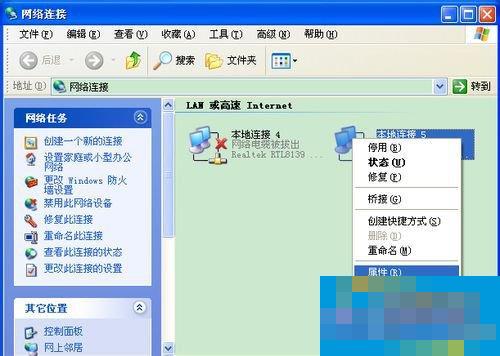
4、在打开的本地连接5属性窗口中,拖动下图红色框中的滚动条至底部,鼠标单击选中“Internet协议(Tcp/Ip)”,然后点击蓝色框中的“属性”按钮。
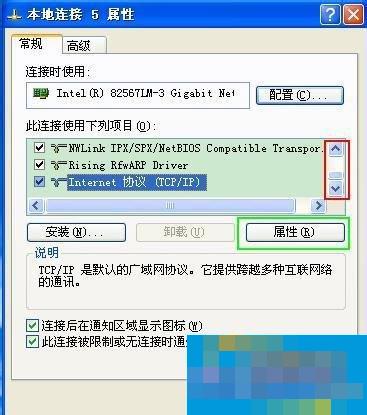
5、在弹出的“Internet协议(Tcp/Ip) 属性对话框中,单击“使用下面的IP地址”单选按钮,设置静态ip地址,你可以在询问网管员后,将IP地址、子网掩码、默认网关分别输入,如果要通过网络上因特网的话,还需在下面的DNS服务器地址输入相关地址。
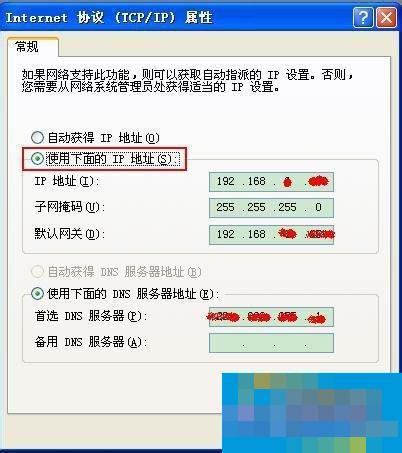
6、最后,单击“Internet协议(Tcp/Ip) ”属性对话框中的“确定”按钮即可。
方法二:
1、有时候,你的桌面任务栏,右下方会有一个闪烁的小电脑图标,你可以双击它。

2、在弹出的“本地连接5状态”对话框中单击“属性”按钮即可进行“本地连接5属性”对话框中进行设置。
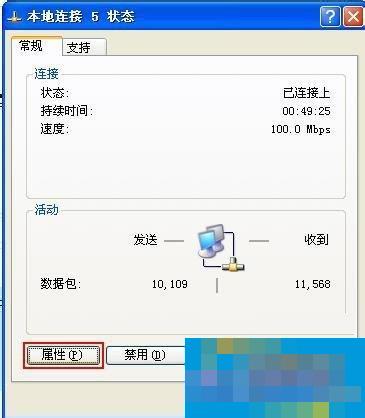
3、然后,可以按照上面第一种方法的步骤4接着往下做。
上述也就是小编给大家详细介绍WinXP更改IP地址方法的全部内容了。如有遇到和上述一样问题的用户,可以去更改IP地址,改了就又可以正常上网了。不知道怎么改的可以看看上述的方法,有需要的用户可以去试一下!